Puhkusepäevade arvutamine Excelis
Päris tihti on minult Exceli koolitustel küsitud, kas Exceliga saaks kuidagi arvutada puhkusepäevi – ja ikka nii, et nädalavahetused arvestame sisse ja riigipühad välja. Lühike vastus on – jah, saab. Kuidas, sellest saad lugeda järgnevast loost.
Esmalt veidi eeltööd – riiklikud pühad
Et meie puhkusepäevade arvutamise valemid oskaks arvestada Eesti riiklike pühadega, peame need andma tabelis andmetena ette. Kuigi enamus meie riiklikest pühadest on seotud kindla kuupäevaga, siis on ka mõned nn liikuvad pühad. Esimeste puhul oleks üsna lihtne kirjutada ka lihtsalt valem, mis iga aasta jaoks vastavad kuupäevad tuletaks, liikuvate pühadega on aga veidi keerulisem – kuidas panna kirja näiteks valem, mis leiaks „esimese täiskuu pühapäeva pärast kevadist pööripäeva“ (nii määratakse ülestõusmispühade esimene püha)? Kuigi vastavad kuupäevad oleks arvutuslikult leitavad, läheme praegu siiski lihtsam vastupanu teed ning anname vastavad kuupäevad nimekirjana ise (igal aastal) ette.
Paigutame riigipühade kuupäevad eraldi töölehele ning moodustame neist tabeli objekti, mida saaksime siis juba oma valemites kasutada. Selleks valin kuupäeva ja selgituse lahtrid (kindlasti koos pealkirja reaga), valin korralduse Lisa > Tabel ning järgnevast dialoogist vajutan OK.
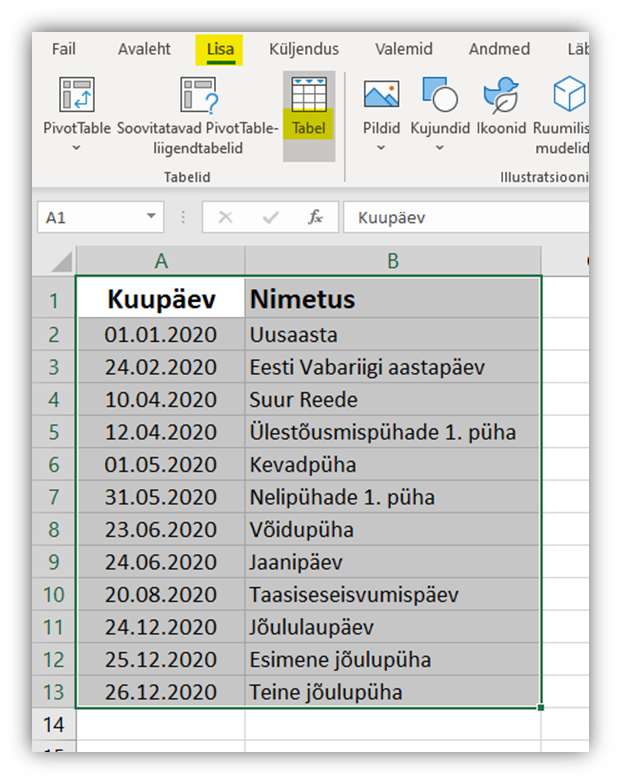
Peale tabeliobjekti loomist muutub veidi ka tabeli kujundus ning tabelile tekib juurde hulk kasulikke oskusi ja omadusi, mida saab töös kasutada. Tabelile nime andmiseks lähen avanenud Tabeli kujunduse menüüs lahtrisse Tabeli nimi ning sisestan tabeli nimeks näiteks Pühad.
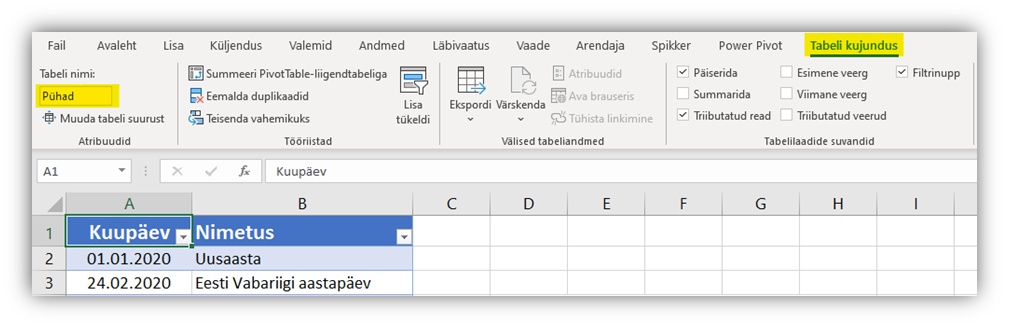
Edaspidi saan valemites kasutada riigipühade piirkonnale viitamiseks äsja loodud tabeliobjekti Kuupäeva veergu.
Niisugune tabeli objekti kasutamine võimaldab meil hiljem riiklike pühade tabelile ridu juurde lisada (näiteks järgmise aasta vastavad kuupäevad) ning meie valemid jäävad endiselt korrektselt tööle.
Puhkuse lõpukuupäeva leidmine
Kui anda valemi jaoks ette puhkuse alguskuupäev ning puhkusepäevade arv, siis alloleval pildil näete, mis valemi abil arvutatakse välja puhkuse lõpukuupäev.
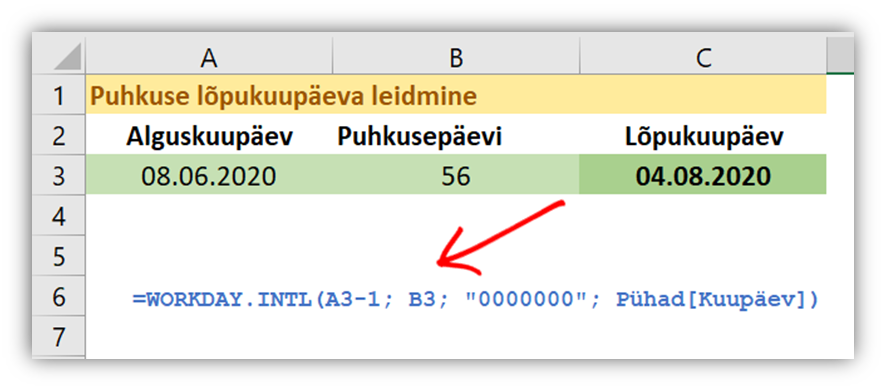
Valemi esimene argument on puhkuse alguskuupäevale eelnev kuupäev (miks, sellest räägime koolitusel:-) ning teine argument on puhkusepäevade arv.
Kolmandas argumendis on näidatud kujul võimalik anda ette iga nädalapäeva kohta, kas see loetakse tööpäevaks või puhkepäevaks (vastavalt väärtustega 0 või 1). Kuna funktsioon WORKDAY.INTL, nagu nimigi ütleb, tegeleb tööpäevadega, siis puhkuse kontekstis tulebki märkida kõik nädalapäevad nn tööpäevadeks (ehk loendamisel arvesse võetavateks kuupäevadeks).
Ja viimane argument viitab meie eelmises sammus loodud tabeli objekti kuupäeva veerule, mis sisaldab riigipühade kuupäevi ning neid puhkusepäevade arvutamisel arvesse ei võeta.
Puhkusepäevade arvu leidmine kuupäevade alusel
Ka vastupidise toimingu jaoks on Excelis funktsioon olemas. Sel juhul tuleb anda ette puhkuse alguse ja lõpu kuupäevad, määrata, et kõik nädalapäevad võetakse loendamisel arvesse ning riigipühadena käsitletakse kuupäevi, mis on kirjeldatud tabelis nimega Pühad.
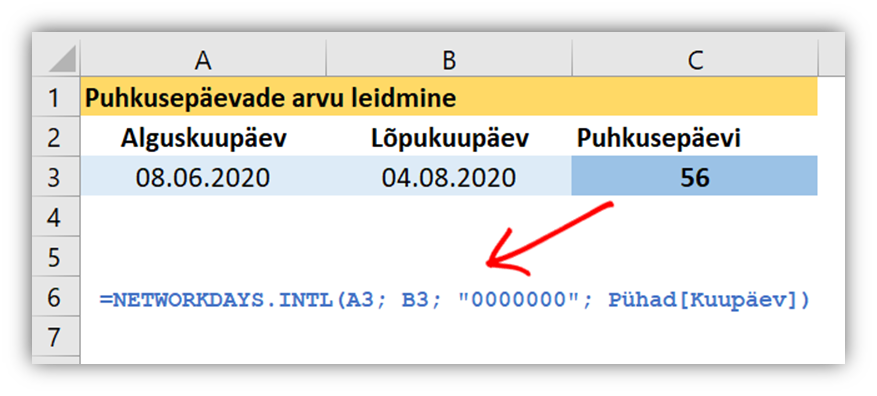
Nõuanne
- Kui funktsioon WORKDAY.INTL annab tulemuseks kuupäeva seerianumbri, siis tuleks saadud tulemus formaatida kuupäevaks.
Nendest ja veel paljudest teistest tööd kiirendavatest vahenditest räägime koolitusel!